คำแนะนำทีละขั้นตอนในการดาวน์โหลดและอัปเดตไดรเวอร์ SM Bus Controller สำหรับพีซี Windows 10, 8, 7
พบข้อความแสดงข้อผิดพลาดว่า “SM Bus Controller Driver ไม่พร้อมใช้งาน”? ไม่ต้องกังวล คุณสามารถแก้ไขปัญหานี้ได้โดยอัปเดตไดรเวอร์ที่เกี่ยวข้อง
SM เป็นตัวย่อสำหรับการจัดการระบบ ไดรเวอร์ SM Bus Controller เป็นส่วนประกอบที่สำคัญของชิปเซ็ตบนมาเธอร์บอร์ดของพีซี และมีหน้าที่ในการควบคุมอุณหภูมิและการชาร์จของมาเธอร์บอร์ด เมื่อไดรเวอร์ที่เกี่ยวข้องสูญหายหรือล้าสมัย จะไม่สามารถตรวจพบอุปกรณ์ได้ ซึ่งในที่สุดจะเกิดข้อผิดพลาดมากมาย รวมถึงประสิทธิภาพที่มีช่องโหว่ และอื่นๆ
ดังนั้นจึงเป็นเรื่องสำคัญที่จะต้องทำให้ไดรเวอร์ SM Bus Controller เป็นปัจจุบันอยู่เสมอ บทความนี้เน้นวิธีที่มีประสิทธิภาพแต่ง่ายที่สุดในการอัปเดตไดรเวอร์
วิธีที่เร็วที่สุดในการดาวน์โหลดและอัปเดตไดรเวอร์ SM Bus Controller สำหรับ Windows PC (ตัวเลือกผู้เชี่ยวชาญ)
การอัปเดตไดรเวอร์ด้วยตนเองต้องใช้ความรู้ด้านเทคนิคที่ดีและใช้เวลามาก วิธีที่เร็วและง่ายกว่าในการทำงานเดียวกันคือการใช้ยูทิลิตี้อัพเดตไดรเวอร์ เช่น Bit Driver Updater โดยจะตรวจหาเวอร์ชันของระบบปฏิบัติการ Windows ของคุณโดยอัตโนมัติและค้นหาไดรเวอร์ที่ถูกต้องสำหรับอุปกรณ์ของคุณ นอกจากนี้ ยูทิลิตี้อัพเดตไดรเวอร์ยังสามารถทำงานเป็นเครื่องมือเพิ่มประสิทธิภาพระบบเพื่อเพิ่มประสิทธิภาพโดยรวมของพีซีของคุณ สแกนระบบของคุณได้ฟรีผ่าน Bit Driver Updater

วิธีการดาวน์โหลด ติดตั้ง และอัปเดตไดรเวอร์ SM Bus Controller สำหรับ Windows 10, 8, 7
การดาวน์โหลดเวอร์ชันล่าสุดของไดรเวอร์ SM Bus Controller สำหรับพีซีที่ใช้ Windows 10, 8, 7 เป็นสิ่งสำคัญในการหลีกเลี่ยงปัญหามากมายกับมาเธอร์บอร์ดของระบบ ตรวจสอบวิธีการด้านล่างเพื่อดำเนินการดาวน์โหลดไดรเวอร์ อย่างง่ายดายและรวดเร็ว
วิธีที่ 1: ดาวน์โหลดไดรเวอร์ SM Bus Controller ด้วยตนเองจากเว็บไซต์ทางการ
ผู้ผลิตมาเธอร์บอร์ดจะปล่อยไดรเวอร์เวอร์ชันล่าสุดให้ตัวเองอย่างต่อเนื่อง ดังนั้น ผู้ใช้สามารถใช้เว็บไซต์อย่างเป็นทางการของผู้ผลิต Intel เพื่อรับไดรเวอร์ SM Bus Controller ที่ถูกต้อง ด้านล่างนี้เป็นขั้นตอนที่ต้องปฏิบัติตามเพื่อติดตั้งไดรเวอร์ที่เข้ากันได้:
ขั้นตอนที่ 1: ไปที่ ศูนย์ดาวน์โหลด Intel อย่างเป็นทางการ.
ขั้นตอนที่ 2: ค้นหาไดรเวอร์ที่เกี่ยวข้องตามรุ่นพีซีและเวอร์ชันระบบปฏิบัติการ Windows ของคุณ
ขั้นตอนที่ 3: หรือคุณอาจค้นหาไดรเวอร์ผ่านช่องค้นหาหรือเลือกไดรเวอร์ของคุณด้วยตนเองจาก ประเภทสินค้า เช่น ชิปเซ็ต
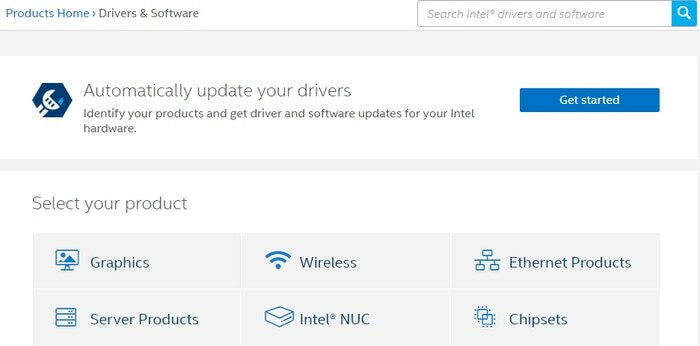
ขั้นตอนที่ 4: ในหน้าต่างเน็ต เลือก ชิปเซ็ตสำหรับผู้บริโภค จากรายการเมนูแบบเลื่อนลงของ View by Product และ, เลือกรุ่นระบบปฏิบัติการ Windows ที่ถูกต้อง.
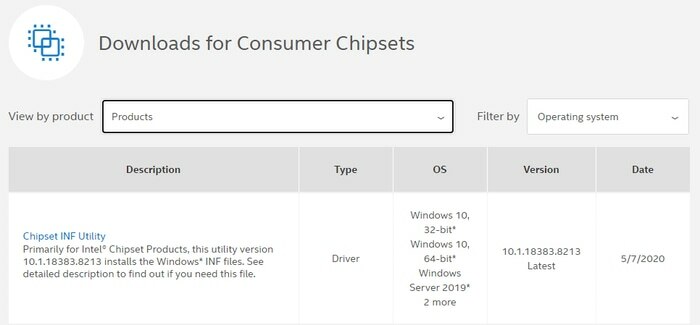
ขั้นตอนที่ 5: หลังจากนั้นให้คลิกที่ไฟล์ไดรเวอร์ของแท้ที่สุดไปที่ เริ่มกระบวนการดาวน์โหลด.
ขั้นตอนที่ 6: ถัดไป เรียกใช้ไฟล์ที่ดาวน์โหลดมาและทำการติดตั้งให้เสร็จสิ้นโดย ปฏิบัติตามคำแนะนำบนหน้าจอ.
ขั้นตอนที่ 7: สุดท้ายนี้ รีสตาร์ทเครื่องคอมพิวเตอร์ของคุณ.
แค่นั้นแหละ ตอนนี้ทั้งหมด ปัญหาไดรเวอร์ทั่วไปได้รับการแก้ไขแล้ว เนื่องจากคุณได้ดาวน์โหลดและติดตั้งเวอร์ชันล่าสุดของไดรเวอร์คอนโทรลเลอร์ SM Bus บน Windows PC
ยังอ่าน: ดาวน์โหลดไดรเวอร์ Xbox One Controller ติดตั้งและอัปเดตสำหรับ Windows 10, 8, 7
วิธีที่ 2: ใช้ Bit Driver Updater เพื่อรับไดรเวอร์ SM Bus Controller ล่าสุดโดยอัตโนมัติ (แนะนำเป็นอย่างยิ่ง)
วิธีการแบบแมนนวลต้องใช้ความรู้ด้านเทคนิคที่เหมาะสมรวมถึงเวลาเพียงพอในการดาวน์โหลดไดรเวอร์ ดังนั้นจึงอาจเป็นเรื่องที่น่ากลัวสำหรับผู้ที่ไม่มีประสบการณ์ในด้านเทคนิคโดยเฉพาะเกี่ยวกับ ไดรเวอร์ ไม่ต้องกังวล คุณสามารถใช้ Bit Driver Updater ซึ่งเป็นหนึ่งใน ซอฟต์แวร์อัปเดตไดรเวอร์ที่ดีที่สุด ที่จะค้นหา ดาวน์โหลด และติดตั้งไดรเวอร์ที่ถูกต้องสำหรับคุณโดยอัตโนมัติ
ยูทิลิตีตัวอัปเดตไดรเวอร์นี้จะจดจำระบบปฏิบัติการ Windows ของคุณอย่างรวดเร็ว จากนั้นจึงติดตั้งไดรเวอร์ที่เหมาะสมที่สุดโดยอัตโนมัติ ด้านล่างนี้คือขั้นตอนในการดาวน์โหลดไดรเวอร์คอนโทรลเลอร์ SM Bus สำหรับ Windows 7 64 บิตหรือเวอร์ชันที่สูงกว่า
ขั้นตอนที่ 1: ขั้นแรก ดาวน์โหลดและติดตั้ง ตัวอัปเดตไดรเวอร์บิต บนพีซีของคุณ

ขั้นตอนที่ 2: จากนั้นรอสักครู่จนกว่าจะถึง สแกนพีซีของคุณ สำหรับไดรเวอร์ที่ล้าสมัย เสีย หรือผิดพลาด
ขั้นตอนที่ 3: ตรวจสอบรายชื่อไดรเวอร์ที่ล้าสมัยและคลิกที่ อัปเดตตอนนี้ปุ่ม ติดกับไดรเวอร์คอนโทรลเลอร์ SM Bus
ขั้นตอนที่ 4: หรือคุณอาจคลิกที่ อัพเดททั้งหมด ปุ่มไปที่ แก้ไขไดรเวอร์ที่ล้าสมัยทั้งหมด ด้วยการคลิกเมาส์เพียงครั้งเดียว

ขั้นตอนที่ 5: เมื่อเสร็จแล้ว เริ่มต้นใหม่ เครื่องของคุณ
ขอแนะนำให้พึ่งพารุ่นโปรของ ตัวอัปเดตไดรเวอร์บิต เพื่อปลดล็อกฟังก์ชันการทำงานที่แข็งแกร่ง ซอฟต์แวร์มาพร้อมกับเครื่องมือสำรองและกู้คืนข้อมูลในตัว นอกจากนี้ Bit Driver Updater ยังให้การสนับสนุนด้านเทคนิคแก่ผู้ใช้ตลอด 24 ชั่วโมงทุกวันไม่เว้นวันหยุด
ยังอ่าน: ดาวน์โหลดและติดตั้งไดรเวอร์ Realtek Ethernet Controller สำหรับ Windows 10/8/7
วิธีที่ 3: อัปเดตไดรเวอร์ SM Bus Controller ในตัวจัดการอุปกรณ์
ด้านล่างนี้เป็นขั้นตอนในการดาวน์โหลดไดรเวอร์ SM Bus Controller โดยใช้โปรแกรมเริ่มต้นของ Windows ชื่อ Device Manager:
ขั้นตอนที่ 1: ปล่อย ตัวจัดการอุปกรณ์ บนระบบของคุณโดยใช้แป้นพิมพ์ลัด Windows + X.

ขั้นตอนที่ 2: ในหน้าต่างตัวจัดการอุปกรณ์ double คลิกที่อุปกรณ์อื่นเพื่อขยาย หมวดหมู่ของมัน
ขั้นตอนที่ 3: คลิกขวาที่ตัวควบคุมบัส SM แล้วเลือก อัปเดตซอฟต์แวร์ไดรเวอร์ จากรายการเมนูบริบท

ขั้นตอนที่ 4: ต่อไป เลือก ค้นหาซอฟต์แวร์ไดรเวอร์ที่อัปเดตโดยอัตโนมัติ จากพรอมต์ที่ตามมา

ตอนนี้ Device Manager จะค้นหาไดรเวอร์ที่มีอยู่และดาวน์โหลดไดรเวอร์คอนโทรลเลอร์ SM Bus ที่เหมาะสม Windows 8 ในภายหลัง
ยังอ่าน: ดาวน์โหลดไดรเวอร์ PCI Data Acquisition และ Signal Processing Controller สำหรับ Windows PC
ดาวน์โหลดและอัปเดตไดรเวอร์ SM Bus Controller สำหรับ Windows PC
ดังนั้น คุณสามารถทำการดาวน์โหลดไดรเวอร์คอนโทรลเลอร์ SM Bus บนพีซี Windows 10, 8, 7 ได้อย่างง่ายดาย เราหวังว่าคู่มือการติดตั้งจะทำให้คุณเดินไปถูกทาง
โปรดแจ้งให้เราทราบหากคุณมีข้อเสนอแนะหรือข้อสงสัยเพิ่มเติมในช่องแสดงความคิดเห็นด้านล่าง สมัครรับจดหมายข่าวของเราและติดตามเราบนโซเชียลมีเดีย: เฟสบุ๊ค, ทวิตเตอร์, อินสตาแกรม, และ Pinterest.